一、pc串口调试工具
串口调试工具下载地址:
https://www.onlinedown.net/soft/261875.htm
二、笔记本电脑蓝牙设置
1、进入蓝牙页面,开启蓝牙
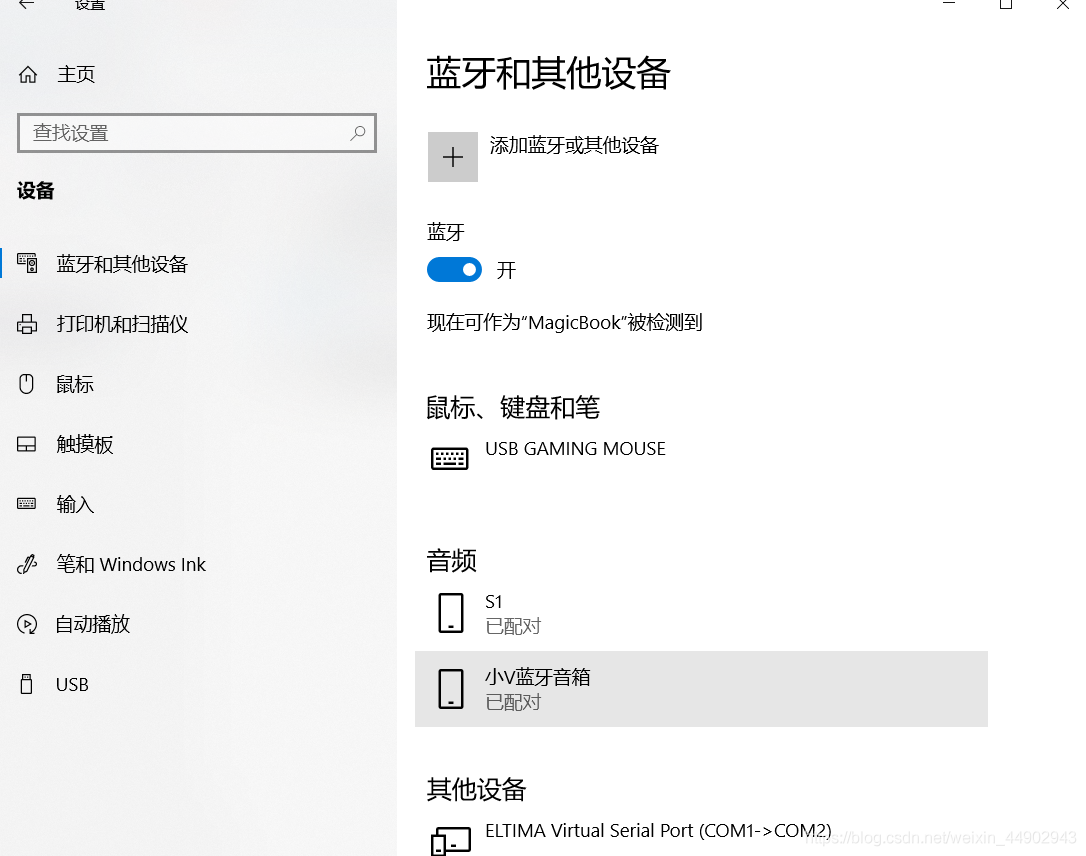
2、往下拉,找到 “更多蓝牙选项” 并点击进入
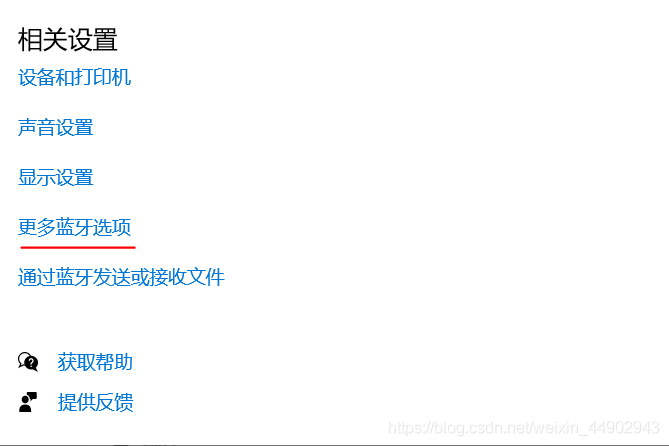
3、勾选 ✔“允许蓝牙设备查找这台电脑”
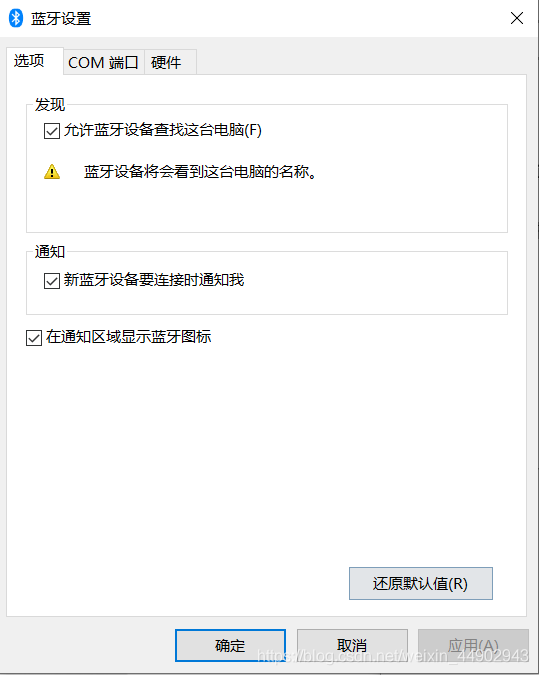
4、来到第二个选项卡,点击 “添加”
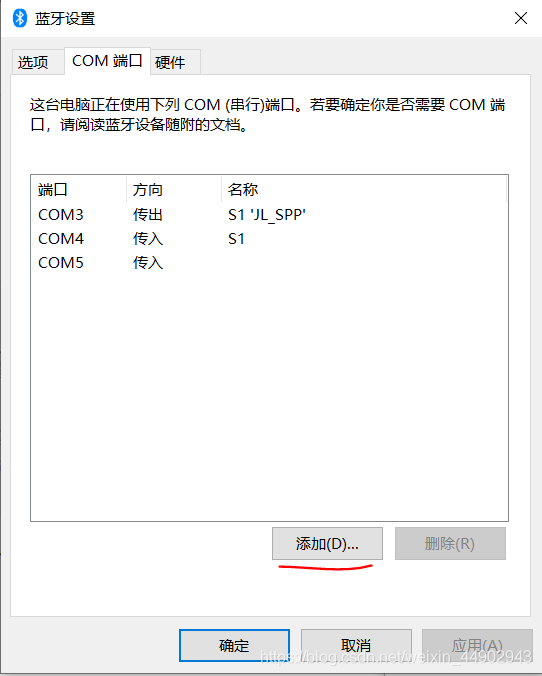
5、选择 “传入(设备启动连接)”,然后确定
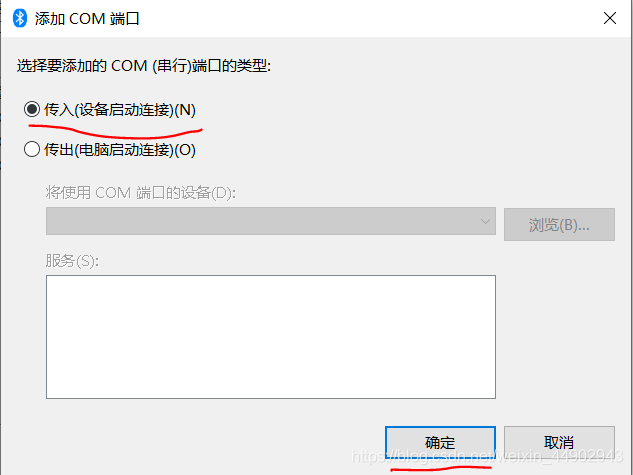
6、此时会多出一个端口(我这里是COM6)
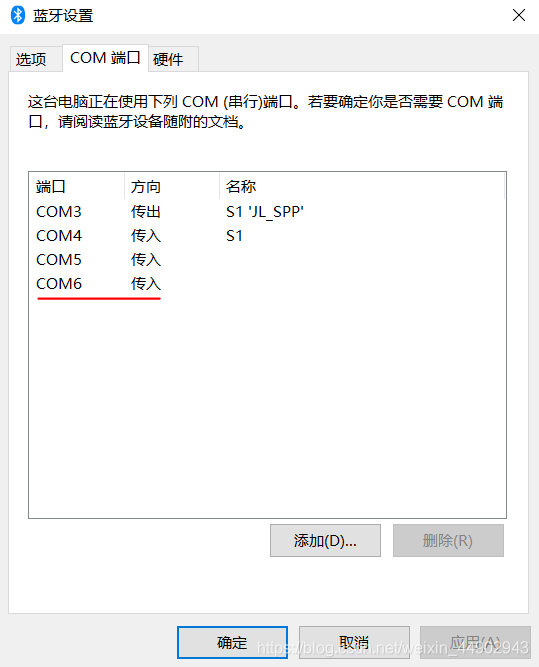
7、然后找到 “设备管理器” 页面
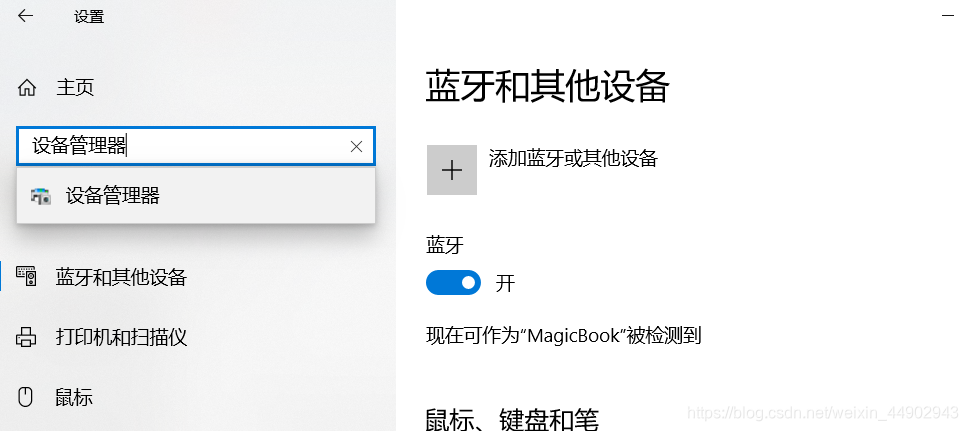
8、在这里你会看到你刚才创建的COM端口
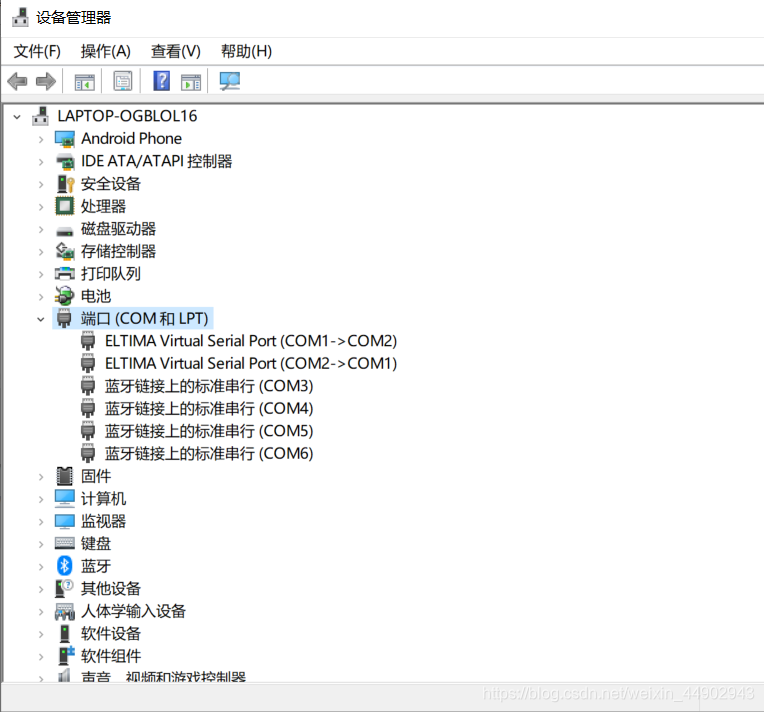
9、右击该端口,属性,你可以在这里进行端口设置,例如 数据为 、停止位 等

10、打开友善串口调试助手,选择刚创建的端口,点击打开
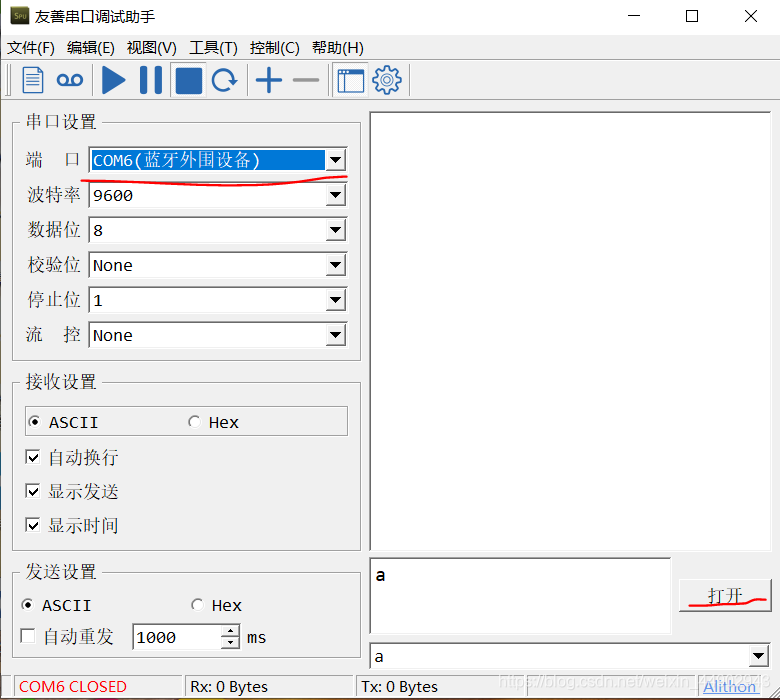
打开成功
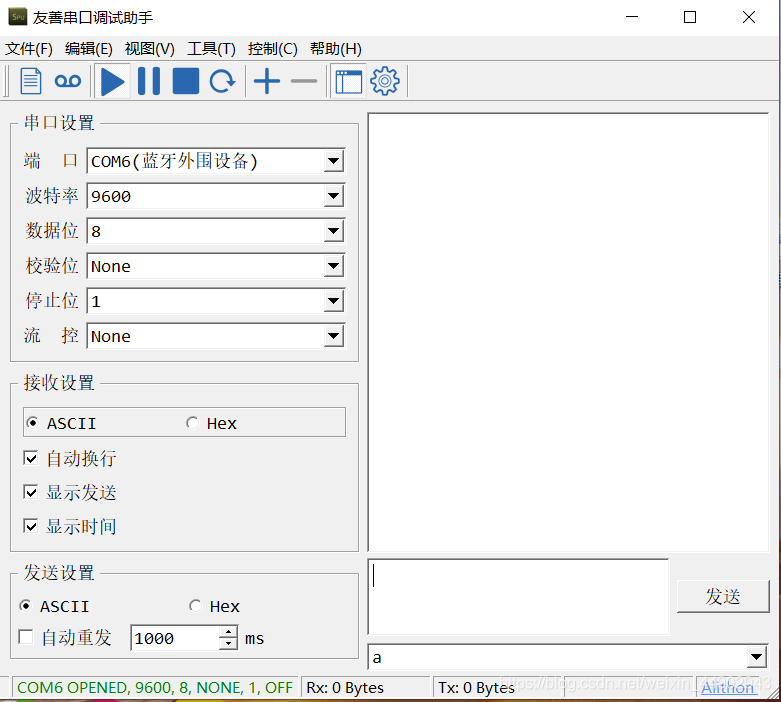
11、打开手机蓝牙,找到电脑的蓝牙点击连接,电脑和手机会出现下列的画面,点击配对即可
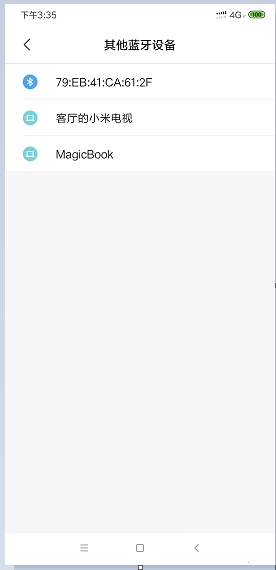
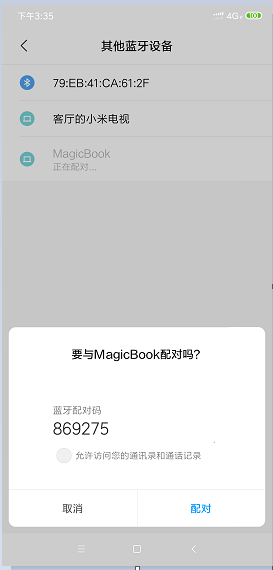
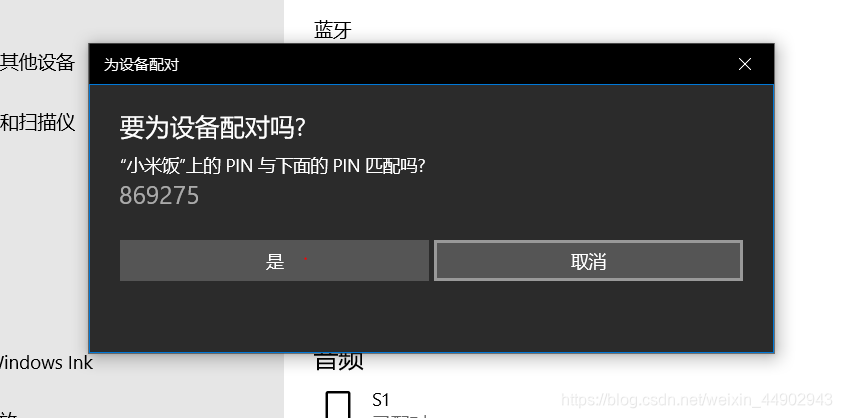
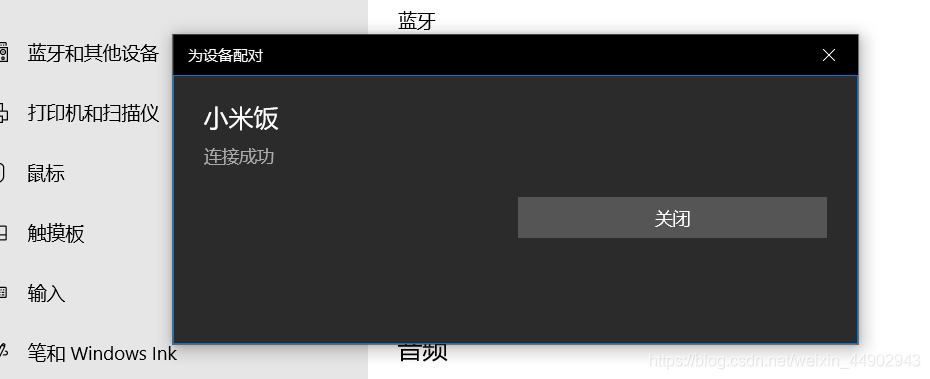
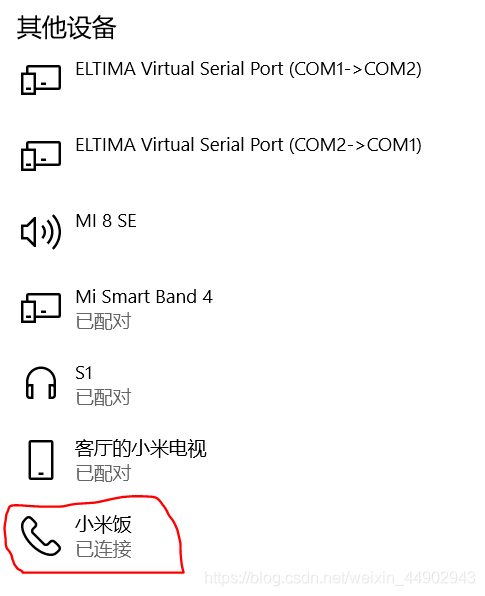
12、配对完成后就可以打开手机上的蓝牙串口调试工具进行通讯了
下面这篇博客是我学习蓝牙开发后写的蓝牙串口通讯Demo,里面有下载这个app Demo的连接及源码。
完成上面步骤,再到app里进行操作就可以实现 pc串口调试工具 和 这个Demo的数据通讯了。
https://blog.csdn.net/weixin_44902943/article/details/113107078